Comment trouver les applications cachées Android ?
Les téléphones Android sont utilisés par des millions de personnes chaque jour. La plupart des gens parmi eux veulent savoir comment trouver les applications cachées Android pour mieux connaître les activités des enfants dans ces applications cachées et les éviter d'entrer en contact avec des messages ou des images obscènes. Il existe de nombreuses méthodes pour aider les parents à trouver les applications cachées Android.
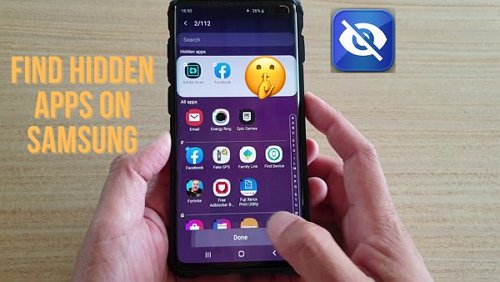
- Partie 1 : Pourquoi les applications sont-elles cachées sur Samsung ?
- Partie 2 : Comment trouver les applications cachées Android ?
- Partie 3 : Comment trouver les applications cachées Android avec des applications tierces
- Partie 4 : Comment identifier et supprimer les logiciels espion sur les smartphones Samsung ?
- Bonus: Comment localiser les fichiers cachés sur Samsung ?
Pourquoi les applications sont-elles cachées sur Samsung ?
Samsung est l'un des appareils les plus populaires parmi les utilisateurs, car il propose une offre de personnalisation permettant de cacher les applications non pertinentes depuis l'App Drawer et l'écran d'accueil. De cela, si vous voulez sécuriser vos applications essentielles ou avoir des contrôles appropriés sur les applications confidentielles, alors la fonction d'applications cachées est la meilleure option.
Cacher des applications sur votre smartphone Samsung peut empêcher vos amis, vos proches et vos jeunes enfants d'utiliser votre téléphone. Si votre téléphone n'autorise pas les applications cachées, vous pouvez télécharger des lanceurs d'applications tiers qui effectuent cette tâche efficacement.

Cette méthode peut être utile lorsque vous souhaitez cacher des applications professionnelles à la maison, être en contact avec vos enfants sans laisser des alertes inutiles les déranger, ou cacher des applications de loisirs au bureau pendant les heures de travail. Les applications cachées Android sont la meilleure option pour tous.
Si vous souhaitez réduire le nombre de programmes dans votre plateau à applications et sur l'écran d'accueil, mais que vous ne pouvez pas supprimer les applications préinstallées, envisagez de désactiver ou de forcer la mise en pause de l'application et de la cacher. Vous découvrirez peut-être comment cacher et réinsérer rapidement des applications dans votre plateau d'applications.
Comment trouver les applications cachées Android ?
Dans cette partie, nous allons discuter des trois principales méthodes utilisées pour les applications cachées Android (notamment pour Samaung). Alors, examinez attentivement toutes ces méthodes tout de suite !
Méthode 1. Dans les Paramètres
L'une des méthodes les plus directes pour trouver les applications cachées sur les téléphones Samsung est l'option Paramètres. L'option Paramètres permet d'accéder facilement à la liste complète de toutes les applications disponibles pour les appareils Samsung.
Étape 1 : Vous devez sélectionner l'option Paramètres qui ressemble à une icône en forme d'engrenage dans le menu déroulant. Cette option est disponible sur l'écran d'accueil ou dans l'App Drawer.
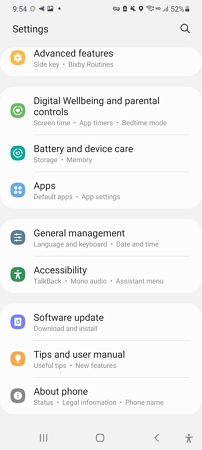
Étape 2 : Vous verrez l'option Sélectionner les Applications et les notifications dans le menu des paramètres.
Étape 3 : Cliquez maintenant sur Voir Toutes les Applications. L'option affichera une liste de toutes les applications qui comprennent des programmes et des fichiers nécessaires pour le fonctionnement approprié et efficace du système d'exploitation Samsung.
Étape 4 : Sélectionnez l'option Afficher le système dans le coin supérieur droit de votre écran Samsung pour voir toutes les applications cachées. Cela affichera toutes les applications de votre téléphone Samsung, y compris les applications cachées et non cachées de l'App Drawer ou de l'écran d'accueil.
Méthode 2. Dans l'écran d'Accueil
Étape 1 : Vous devez pincer l'écran d'Accueil pour afficher d'autres options intéressantes.
Étape 2 : Cliquez sur l'option Paramètres de l'écran d'accueil.
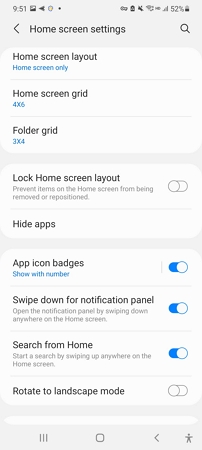
Étape 3 : Sélectionnez maintenant l'option Cacher les Applications. Faites défiler la liste des applications qui s'affiche ou appuyez sur Plus, ensuite, cliquez sur Afficher les applications système.
Étape 4 : Si les applications sont cachées, la désactivation et le nom de l'application apparaissent dans la zone. Cliquez sur l'application souhaitée et cliquez sur Activer pour cocher une application.
Méthode 3. Dans App Drawer
Pour trouver les applications cachées Android, vous devez appuyer sur l'icône, qui ressemble à un cercle avec 6 points présents sur l'écran, juste la moitié inférieure. Cliquez sur le bouton, et vous verrez une liste complète des applications installées sur votre Samsung. Certaines de ces applications sont visibles, mais d'autres sont cachées.
Pour afficher les applications installées mais invisibles Samsung, vous devez effectuer les actions mentionnées ci-dessous.
Remarque spéciale : N'oubliez jamais que l'approche que nous avons mentionnée ci-dessous peut ne pas être disponible par défaut sur tous les téléphones Samsung. Cela dépend du lanceur que vous utilisez.
Étape 1 : Sélectionnez trois points à partir de l'App Drawer dans le coin supérieur droit. Le menu des Paramètres s'ouvre.
Étape 2 : Sélectionnez l'option qui affiche Cacher les Applications à l'aide du menu déroulant.
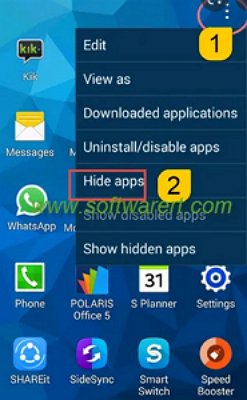
Étape 3 : Vous verrez une liste d'applications qui ont été cachée sur l'écran.
Note : Aucune application ne sera cachée si vous voyez un écran vide, ou si vous n'êtes pas en mesure de voir les options « Cacher les applications » en réseau.
Comment trouver les applications cachées Android avec des applications tierces
Dans cette partie, nous allons aborder les fonctionnalités des applications tierces utilisées pour trouver les applications sur Samsung.
1AirDroid Parental Control
.
Lorsque les parents veulent trouver des applications cachées sur les appareils Samsung de leurs enfants, AirDroid Parental Control est l'une des meilleures applications qui les aide à retrouver facilement les applications cachées Android.
Elle aide également les parents à guider leurs enfants dans l'acquisition de bonnes habitudes numériques. Le tableau de bord des données vous permet d'examiner les données d'utilisation quotidiennes ou mensuelles du smartphone de votre enfant, notamment les informations sur les heures d'utilisation, les tendances en matière de durée d'utilisation des applications, le nombre de messages des applications et les statistiques de consommation de donnée.

Marches à suivre :
- Tout d'abord, téléchargez et installez AirDroid Parental Control sur votre appareil.
- Ensuite, connectez-vous avec votre compte G-mail. Si vous avez déjà enregistré un compte AirDroid, cliquez sur « Se connecter ».
- Maintenant, créez un compte AirDroid sur le téléphone de votre enfant. Lancez AirDroid Kids après l'installation et configurez les paramètres spécifiques du téléphone. Vous devez ensuite saisir le code d'appairage pour lier l'appareil.
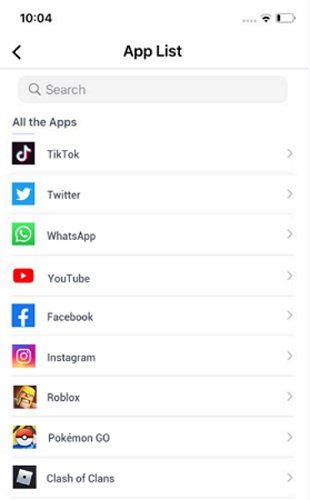
Régler facilement le créneau horaire ou le délai d'exécution de l'appareil de votre enfant grâce aux limitations d'utilisation. Vous pouvez définir la durée totale d'utilisation et les restrictions d'applications, même désactiver toutes les applications instantanément. Lorsque le smartphone de votre enfant reçoit des notifications push d'applications, vous les synchronisez pour comprendre si les jeunes enfants utilisent des applications complexes.
AirDroid Parental Control est un programme remarquable. Il est assez simple à télécharger et à utiliser. Ses fonctionnalités sont distinctives et directes. Il est recommandé d'installer ce programme pour trouver les applications sur Samsung.
2Nova Launcher
Vous pouvez empêcher vos enfants d'accéder aux applications en les cachant dans des lanceurs Android tels que Nova Launcher. C'est le meilleur moyen de cacher les applications de l'écran d'accueil et de l'App Drawer de votre téléphone. Vous pouvez utiliser les versions payante et gratuite de Nova Launcher. Cependant, la version payante est nécessaire pour masquer entièrement les applications depuis le lanceur.
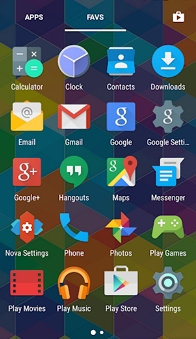
Étapes de téléchargement :
- Tout d'abord, rendez-vous sur le Play Store de votre appareil et recherchez « Nova Launcher ».
- Cliquez sur le bouton d'installation pour lancer l'installation automatique.
- Après l'installation, cliquez sur le bouton « Ouvrir » et connectez-vous avec vos informations d'identification G-mail.
3Hidden Apps Detector
Hidden Apps Detector peut analyser vos applications sur vos téléphones Samsung et détecter la présence d'applications cachées. Hidden App Finder pour Samsung est un programme d'application gratuit. Les paramètres Programmes cachés et Autorisation vous permettent de faire un choix entre les applications cachées et dangereuses, les logiciels espion et les logiciels malveillants.
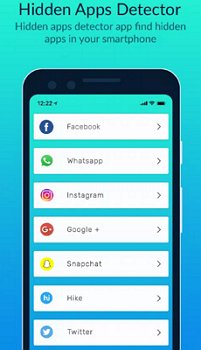
Étapes de téléchargement :
- Tout d'abord, ouvrez le Google Play Store et tapez sur Hidden Apps Detector.
- Cliquez ensuite sur Installer.
- Suivez les étapes pour télécharger l'application.
Le détecteur d'applications cachées pour Android va découvrir les applications cachées qui ont été installées sur votre téléphone. Installez ce détecteur de programmes d'espionnage cachés pour Android et commencez à trouver des applications cachées ou des applications logicielles.
Comment identifier et supprimer les logiciels espions des smartphones Samsung ?
Identifier un logiciel espion sur un appareil Samsung
- Tout d'abord, vous devez naviguer dans l'application Google Play Store.
- Appuyez sur le bouton de Menu pour accéder au menu.
- Dans le menu déroulant, sélectionnez Play Protect.
- Sélectionnez l'option Scanner.
- The device will start scanning for malicious Samsung software.

Supprimez les logiciels espion du smartphone Samsung
- Accédez au menu Paramètres
- Choisissez Sauvegarde et réinitialisation.
- Choisissez Réinitialisation aux paramètres d'usine des données.
- Sélectionnez Réinitialiser le téléphone.
- Saisissez votre code PIN ou votre mot de passe pour confirmer votre action.
- Choisissez si vous voulez réinitialiser votre téléphone à partir d'une sauvegarde ou si vous voulez commencer à partir de zéro.
Bonus: Comment localiser les fichiers cachés sur Samsung ?
L'approche pour détecter les fichiers cachés sur un mobile Samsung est très similaire à celle utilisée sur Windows. Allez dans les options du système de fichiers ou de la galerie de votre téléphone Android et activez le bouton « Afficher les fichiers cachés ». Diverses méthodes sont utilisées pour localiser les fichiers cachés sur Samsung, comme les options de réglage, le gestionnaire de fichiers ou les logiciels tiers. Toutes ces méthodes vous aideront à trouver toutes les applications cachées Android de vos enfants ou de votre conjoint.

Par exemple, le scanneur d'applications cachées pour Android peut détecter les applications cachées qui ont été installées sur votre appareil. Installez ce détecteur de programmes d'espionnage cachés pour Android et recherchez les applications ou logiciels secrets. Cette application découvre les programmes cachés.
De même, AirDroid Parental Control est l'un des plus excellents programmes de contrôle parental pour assurer la sécurité des enfants hors ligne et en ligne. Il aide également leurs enfants à prendre des habitudes numériques saines et positives.

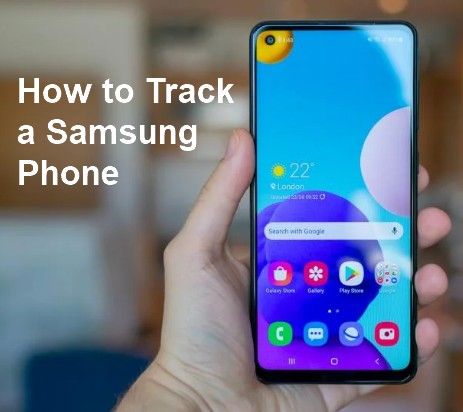
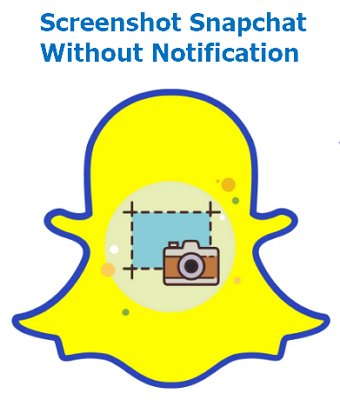


Laisser une réponse.